
جدول المحتويات:
- مؤلف John Day [email protected].
- Public 2024-01-30 07:36.
- آخر تعديل 2025-01-23 12:53.



صُنع هذا البروش المتفاعل مع الصوت باستخدام دائرة ألعاب سريعة ، وبلورات كوارتز رخيصة الحجم ، وأسلاك ، وورق مقوى ، وبلاستيك موجود ، ودبوس أمان ، وإبرة وخيط ، وغراء ساخن ، ونسيج ، ومجموعة متنوعة من الأدوات. هذا نموذج أولي أو مسودة أولى لهذا التصميم.
إن امتلاك مستوى معين من المعرفة عندما يتعلق الأمر بالعمل بالأسلاك أمر مفيد ، ولكنه ليس ضروريًا! قد تساعد معرفة البرمجة التمهيدية أيضًا ، ولكن من السهل التعلم باستخدام حلبة الملعب السريعة والبرامج ذات الصلة. قد يستغرق هذا المشروع في أي مكان من بضع ساعات إلى بضعة أيام ، اعتمادًا على طريقة البناء والاهتمام بالتفاصيل.
اللوازم
Playground Circuit Express مع بطارية ودائرة إلى كابل USB
بلورات الكوارتز
- سلك مجوهرات (أي لون على ما يرام ، التمسك بمقياس يمكن استخدامه بسهولة بالنسبة لك! لقد استخدمت مقياس 20)
ورق مقوى
- عثرت على بلاستيك شفاف (استخدمت غطاء علبة قهوة)
صمام الأمان
- قماش (اختيارك - لقد استخدمت تي شيرت أسود قديم)
مسدس الغراء الساخن وعصي الغراء
مقص
قلم
شربي
كماشة إبرة الأنف وقواطع الأسلاك
- اختياري: إبرة وخيط
- اختياري: شريط فيلكرو ذو وجهين
الخطوة 1: قياس الحجم

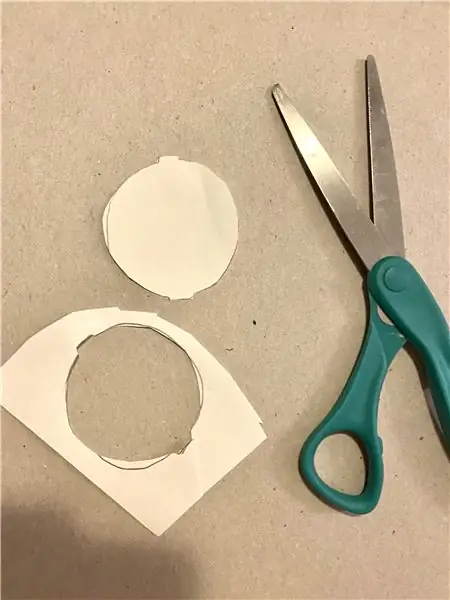
تتبع Playground Circuit Express على قطعة من الورق أو الكرتون. اقطعها. لديك الآن قالب لاستخدامه أثناء إنشاء الهيكل الخاص بك. ضع Circuit Express في مكان آمن!
الخطوة الثانية: إنشاء البروش
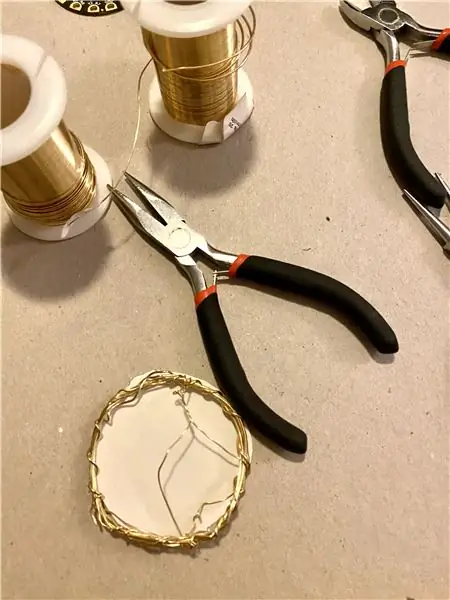


اقطع سلكًا طويلًا وابدأ في تشكيله في طوق باستخدام قالب الورق كدليل للحجم. تريد أن يكون أكبر قليلاً من القالب. بعد ذلك ، ابدأ في بناء السلك على جانب واحد ، في شكل قبة. ضع في اعتبارك المكان الذي ستناسب فيه البلورات ، ولكن تأكد من أنها تشير لأعلى فقط (اترك مساحة لدائرة الملعب السريعة لتظل مناسبة تحتها)!
ابدأ في وضع نقاط الكريستال الخاصة بك ، باستخدام السلك للالتفاف والتوصيل. لا تتردد في إصلاح بعضها في مكانها باستخدام نقطة من الغراء الساخن. استمر حتى يغطي الكوارتز الهيكل وستكون راضيًا عن التكوين.
الخطوة 3: إنشاء دعم


باستخدام البلاستيك الشفاف الذي عثرت عليه ، قم بتتبع النموذج الخاص بك باستخدام أداة حادة. قصي هذا بالمقص ، ثم اربطيه بالجزء الخلفي من البروش باستخدام الغراء الساخن.
الخطوة 4: بناء حامل الدائرة الخاص بك
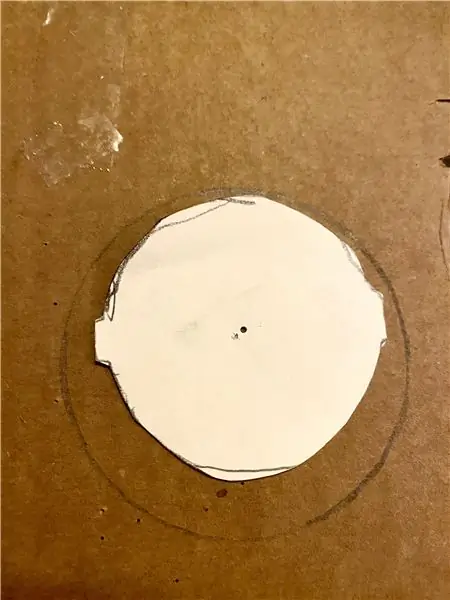


احصل على هذا النموذج مرة أخرى! تتبع حوله على قطعة من الورق المقوى ، ولكن تأكد من ترك ما يقرب من 1/4 بوصة حول القالب من جميع الجوانب. قص هذا ، وتتبعه عدة مرات على الورق المقوى (على الأقل خمس مرات).
صمغ ثلاث دوائر من الورق المقوى معًا.
خذ الدوائر الإضافية واقطعها إلى نصفين. قص "شفة" بالمقص (كما هو موضح في الصور) وألصق 2-3 منها معًا على جانب واحد من نموذج الكرتون. يجب أن ينتهي بك الأمر بدائرة سميكة من الورق المقوى والتي من شأنها أن "تثبت" دائرتك بشكل فعال.
الخطوة 5: إرفاق


باستخدام القماش الذي تختاره والطريقة التي تختارها (الغراء الساخن والإبرة والخيط) ، "تنجيد" هيكل الكرتون الخاص بك. تأكد من الضغط على القماش لأسفل في "الشفة".
بعد ربط القماش ، استخدم الغراء الساخن (و / أو الإبرة والخيط مرة أخرى) لربط الهيكل البلوري بالشفة المرتفعة. يجب أن يجلس بشكل آمن ، مع وجود فجوة لا تزال مفتوحة لملعب الحلبة السريعة لتلائم لاحقًا. بعد ذلك ، قم بلصق دبوس أمان (أو دبوس مرفق) في الجزء الخلفي من البروش.
الخطوة 6: اختبر الملاءمة


يجب أن يتم تجميع بروش الخاص بك الآن. اختبر ملاءمة حلبة الملعب الخاصة بك في بروش الخاص بك. يجب أن يكون مناسبًا بشكل مريح وثابت. إذا كانت فضفاضة قليلاً وتحاول الانزلاق ، ففكر في وضع قطعة صغيرة من شريط فيلكرو على الجزء الخلفي من PCE ، والقطعة الأخرى في الجزء الداخلي من فتحة البروش.
الخطوة 7: الكود
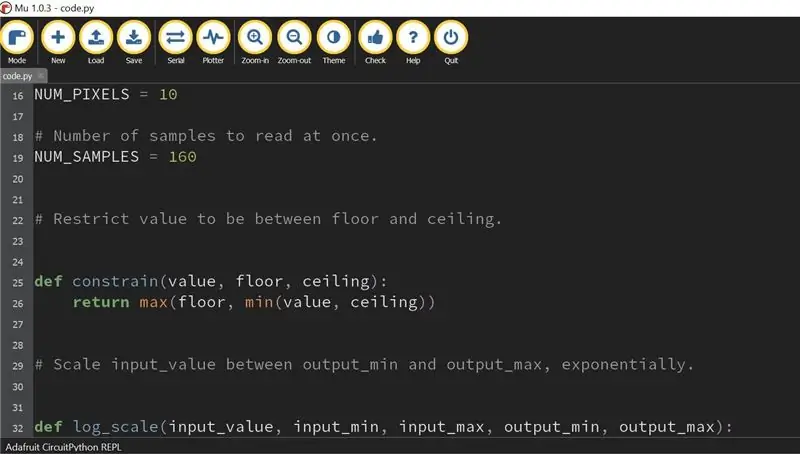

- اذهب إلى:
- قم بتثبيت التثبيت الصحيح لنظامك
- ابحث عن تطبيق "Mu" وقم بتشغيله
- قم بتوصيل Playground Circuit Express
يجب أن يستشعر التطبيق مدخلاتك ، ويجب أن ينقل الرمز تلقائيًا إلى جهاز الكمبيوتر الشخصي الخاص بك.
- اقترض بعض التعليمات البرمجية! الكود الذي اقترضته وقمت بتحريره قليلاً هو من Adafruit و MIT
يمكنك اللعب مع الألوان ، وما إلى ذلك! أو - أنشئ الكود الخاص بك بالذهاب إلى: MakeCode
هذا هو الكود الذي استخدمته إذا كنت تفضل النسخ واللصق مباشرة:
استيراد Arrayimport math استيراد لوحة استيراد صوتي استيراد neopixel # عامل تحجيم أسي. # يجب أن يكون على الأرجح في النطاق -10.. 10 ليكون معقولاً. CURVE = 2 SCALE_EXPONENT = math.pow (10، CURVE * -0.1) PEAK_COLOR = (100، 0، 255) NUM_PIXELS = 10 # عدد العينات المراد قراءتها مرة واحدة. NUM_SAMPLES = 160 # قيمة مقيدة لتكون بين الأرضية والسقف. قيود def (القيمة ، الأرضية ، السقف): إرجاع max (أرضية ، دقيقة (قيمة ، سقف)) # إدخال_قياس_قيمة بين output_min و output_max ، بشكل أسي. def log_scale (input_value ، input_min ، input_max ، output_min ، output_max): normalized_input_value = (input_value - input_min) / (input_max - input_min) قبل حساب RMS. def normalized_rms (القيم): minbuf = int (متوسط (القيم)) sample_sum = sum (float (sample - minbuf) * (sample - minbuf) للعينة في القيم) إرجاع math.sqrt (sample_sum / len (القيم)) متوسط التعريف (القيم): return sum (القيم) / len (القيم) def volume_color (volume): return 200، volume * (255 // NUM_PIXELS)، 0 # Main program # إعداد NeoPixels وإيقاف تشغيلها جميعًا. البكسل = neopixel. NeoPixel (اللوحة. NEOPIXEL ، NUM_PIXELS ، السطوع = 0.1 ، الكتابة التلقائية = خطأ) بكسل. ملء (0) بكسل.
"" # For CircuitPython 2.x: mic = audiobusio. PDMIn (board. MICROPHONE_CLOCK ، board. MICROPHONE_DATA ، التردد = 16000 ، bit_depth = 16) # بالنسبة لـ Circuitpython 3.0 وما بعده ، أصبح "التردد" يسمى الآن "sample_rate". # علق على الأسطر أعلاه وقم بإلغاء التعليق على الأسطر أدناه. "" mic = audiobusio. PDMIn (board. MICROPHONE_CLOCK ، board. MICROPHONE_DATA ، sample_rate = 16000 ، bit_depth = 16) # سجل عينة أولية للمعايرة. افترض أنها هادئة عندما نبدأ. sample = array.array ('H'، [0] * NUM_SAMPLES) mic.record (sample، len (sample)) # تعيين أدنى مستوى متوقع ، بالإضافة إلى القليل. input_floor = normalized_rms (العينات) + 10 # أو: استخدم أرضية ثابتة # input_floor = 50 # قد ترغب في طباعة input_floor للمساعدة في ضبط القيم الأخرى. # print (input_floor) # يتوافق مع الحساسية: الأقل يعني أن المزيد من وحدات البكسل تضيء بصوت أقل # اضبط هذا على النحو الذي تراه مناسبًا. input_ceiling = input_floor + 500 ذروة = 0 بينما True: mic.record (عينات ، len (عينات)) حجم = normalized_rms (عينات) # قد ترغب في طباعة هذا لمعرفة القيم. # print (حجم) # حساب القراءة اللوغاريتمية المقاسة في النطاق من 0 إلى NUM_PIXELS c = log_scale (تقييد (الحجم ، المدخلات ، المدخلات) ، input_floor ، input_ceiling ، 0 ، NUM_PIXELS) # تضيء وحدات البكسل التي تكون أقل من الحجم المحسّن والمُقحم. pixels.fill (0) لـ i في النطاق (NUM_PIXELS): إذا كان i = الذروة: الذروة = min (c ، NUM_PIXELS - 1) ذروة elif> 0: الذروة = الذروة - 1 إذا كانت الذروة> 0: بكسل [int (الذروة)] = PEAK_COLOR pixels.show ()
الخطوة 8: إنهاء وارتداء


لا مانع من الاستمتاع بالكريستال التفاعلي للصوت كما هو ، لكني أوصي بما يلي:
- افصل كبل USB من الكمبيوتر المحمول (تأكد من نقل الرمز) - قم بتوصيل Playground Circuit Express في حزمة البطارية - أدخل الكمبيوتر الشخصي في بروش الخاص بك - إما أن تضع حزمة البطارية في جيب القميص الأمامي (كما فعلت هنا) أو قم بقصه على قميصك - قم بتثبيت البروش ، وقم بتشغيل بعض الموسيقى (وحزمة البطارية الخاصة بك) ، واستمتع!
موصى به:
مزامنة النار والموسيقى والأضواء: 10 خطوات (بالصور)

مزامنة النار والموسيقى والأضواء: نعلم جميعًا أن الإلكترونيات تستخدم في العديد من المهام المهمة في المستشفيات والمدارس والمصانع. لماذا لا تحصل على القليل من المرح معهم أيضًا. في هذه التعليمات ، سأقوم بإطلاق اندفاعات من النار والأضواء (مصابيح LED) التي تتفاعل مع الموسيقى لجعل الموسيقى صغيرة
مصباح زجاجة الصودا اردوينو - حساس للصوت: 3 خطوات (بالصور)

مصباح زجاجة الصودا Arduino - حساس للصوت: لقد تركت بعض مصابيح LED القابلة للتوجيه بشكل فردي من مشروع آخر وأردت إنشاء تحدٍ آخر سهل إلى حد ما ولكنه ممتع لفصول تصميم المنتج الخاصة بي في العام العاشر (من 13 إلى 15 عامًا). يستخدم هذا المشروع زجاجة صودا فارغة (أو مشروبًا غازيًا إذا كنت
بروش القلب المفتوح LilyPad Arduino: 5 خطوات (مع صور)

Open Heart LilyPad Arduino Brooch: إليك كيفية الجمع بين مجموعة أدوات القلب المفتوح لجيمي روجرز مع لوحة متحكم LilyPad Arduino لعمل بروش قلب LED متحرك
مضخم صوت سماعة رأس كريستال CMoy: 26 خطوة (مع صور)

مضخم سماعة الرأس Crystal CMoy Free Form: تختلف دائرة مكبر سماعة الرأس هذه عن تقنيات البناء الحديثة التقليدية من حيث أنها سلكية بالهواء أو P2P (نقطة إلى نقطة) أو أسلاك ذات شكل حر تمامًا كما هو الحال في الصمام القديم الجيد قبل أيام من تدخل PCB و الترانزستور.R
ضبط الوقت على حركة الساعة 1217 كوارتز هيرمل: 4 خطوات

ضبط الوقت على ساعة Hermle Quartz 1217 Clock Movement: لم أتمكن من العثور على تعليمات ضبط لساعة الوشاح الخاصة بي عبر الإنترنت ، لذا بعد اكتشافها بنفسي ، اعتقدت أنني سأشارك النتائج التي توصلت إليها مع أي شخص آخر قد يمتلك هذه الساعة
